有时候根据系统的更新操作,我们需要对于系统进行补丁的安装,那么Win10补丁安装提示0x80070422怎么办?为此系统屋为你带来Win10补丁安装提示0x80070422解决方法,在这里你可以通过该方法轻松对于遇到的问题进行解决。
Win10补丁安装提示0x80070422解决方法
1、首先在电脑下方的任务栏进行右键点击,在出现的窗口选项任务管理器打开。
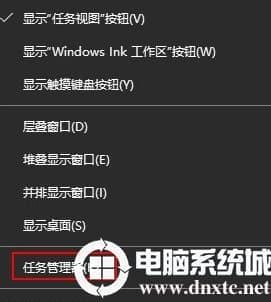
2、在打开的窗口点击选项栏最右侧的服务功能。
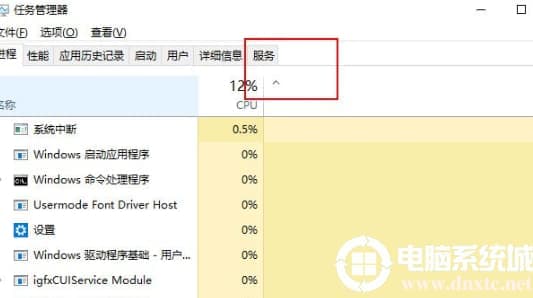
3、然后单击下方的打开服务;
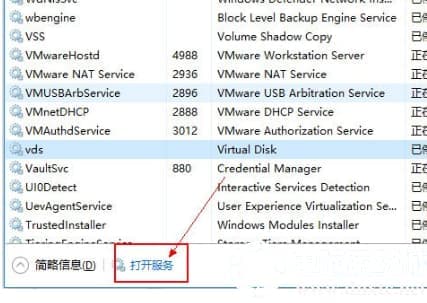
4、下拉服务列表,找到Windows Update;
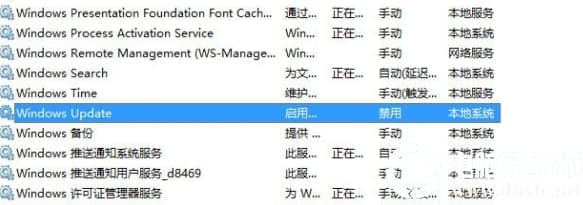
5、右键服务属性,然后将启动方式改为手动,服务状态改为启动;
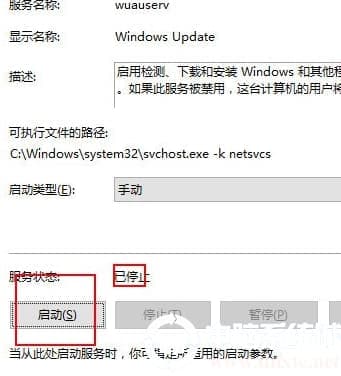
6、此时服务状态变为了正在运行,就可以重新安装补丁了。
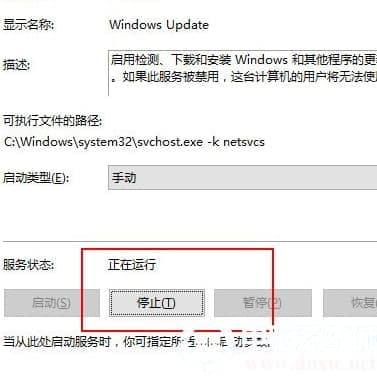
以上就是小编为大家整理的Win10补丁安装提示0x80070422怎么办、Win10补丁安装提示0x80070422解决方法,想了解更多电脑系统使用相关内容,可以对电脑系统城进行关注!
分享到:
评论留言